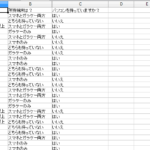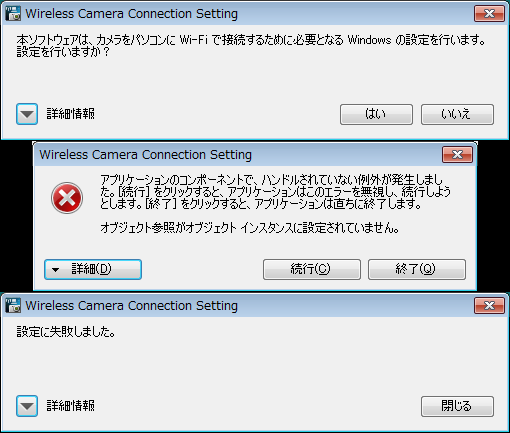
キヤノンのデジカメIXY 650をパソコンとWiFi接続しようとしたところ、取説の最初の手順「Wi-Fi接続のための設定」でエラーが出ました。(上画像)このエラーの対処法を紹介します。(以下Windows7での説明になります。Windows10でも参考になるかも)
対処法
エラーの原因は「Wi-Fi接続のための設定」に必要なサービスが起動していない為です。
サービスとはWindowsPCの裏で動いているプログラムのことで、さまざまな機能を持ったものが多数用意されています。通常であれば主なサービスは起動している状態なのですが、何らかの理由でサービスが停止していることがあります。
特にWindowsの高速化等のカスタマイズを行っている場合は、必要なサービスが無効化されていることが多いです。(私もそうでした)
有効にする(起動する)サービスは次の通り
- SSDP Discovery
- UPnP Device Host
- Function Discovery Resource Publication
- Windows Media Player Network Sharing Service
- PnP-X IP Bus Enumerator
サービスを有効にする
「コントロールパネル」→「システムとセキュリティ」→「管理ツール」を開いて「サービス」をダブルクリック。
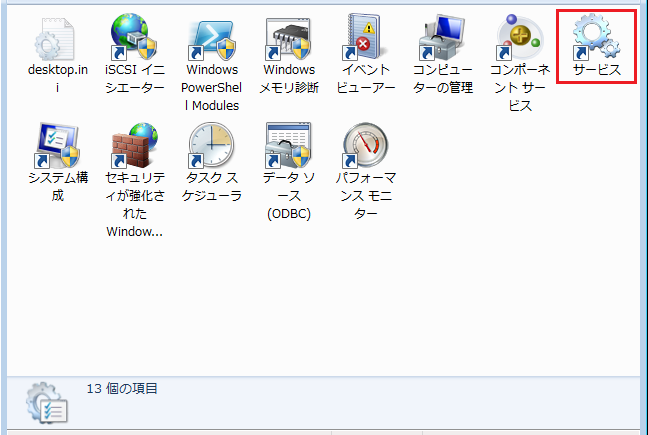
サービス一覧から「SSDP Discovery」を探して右クリック→「プロパティ」を開きます。
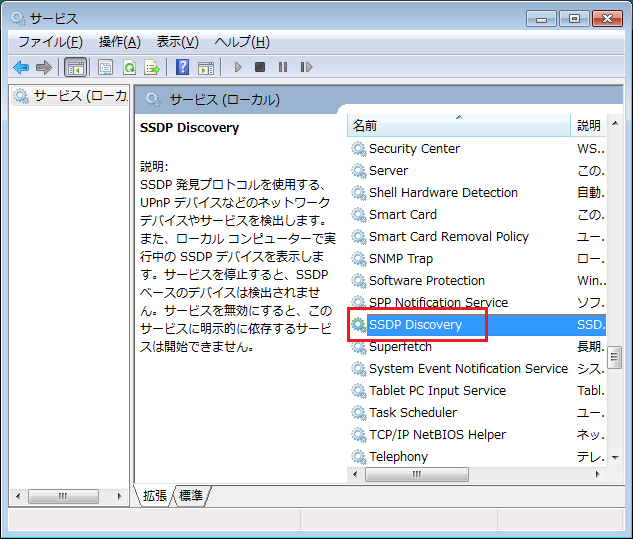
スタートアップの種類から「手動」を選択して「適用」ボタンをクリック。続いてサービスの状態の「開始」ボタンをクリックし、最後にOKボタンをクリックします。
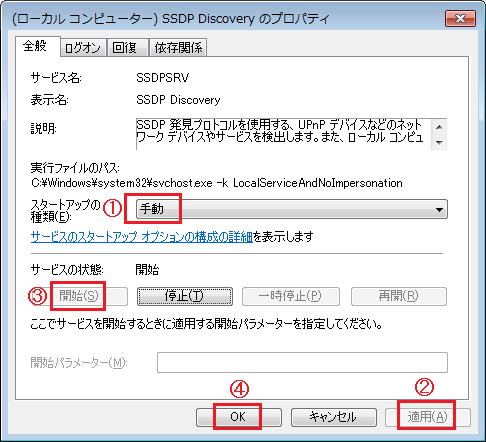
これで「SSDP Discovery」のサービスが起動します。OKボタンでプロパティを閉じたら、上記の残りのサービスも同じように起動します。
サービスを起動させた後に「Wi-Fi接続のための設定」を実行すると問題なく終了します。
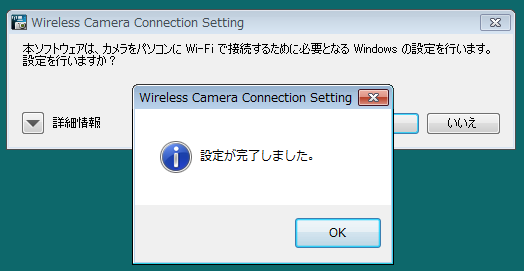
これ以降は説明書やキヤノンのサイトの手順通りに進めるだけです。
↑手順2A-5から進めます。
それでもエラーが出る場合
ファイアウォールソフトに他社製のもの(Windowsに付属のもの以外)を使用している場合はエラーが出ます。「Wi-Fi接続のための設定」が他社製のファイアウォールに対応していない為だと思われます。この場合は手動で設定する必要があります。
上記の「サービスを有効にする」までを実行した後、「コントロールパネル」→「ネットワークとインターネット」→「ネットワークと共有センター」→「共有の詳細設定の変更」を開きます。「ホームまたは社内」を開いて「ネットワーク探索を有効にする」をチェックします。
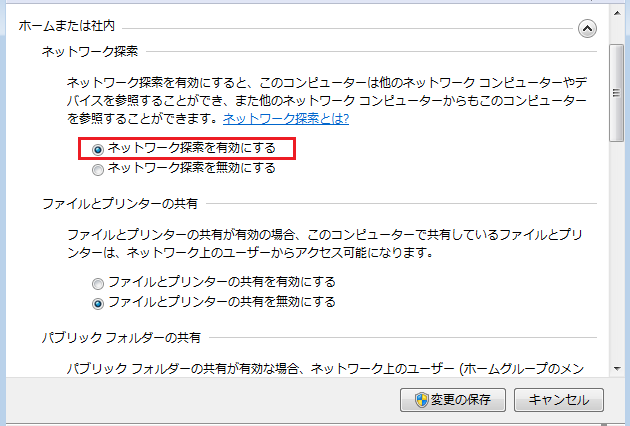
次に「メディアストリーミングオプションの選択」から「メディアストリーミングを有効にする」をクリックします。
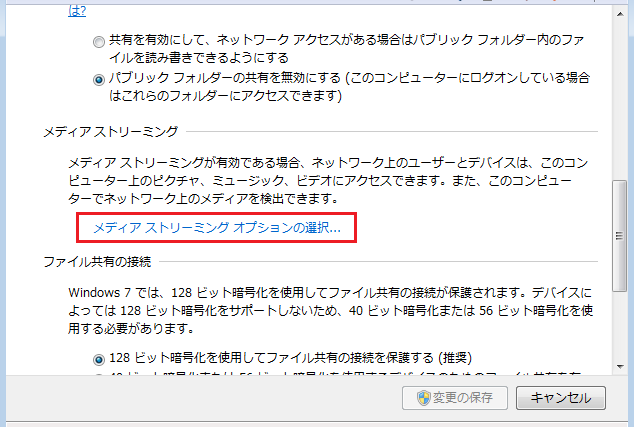
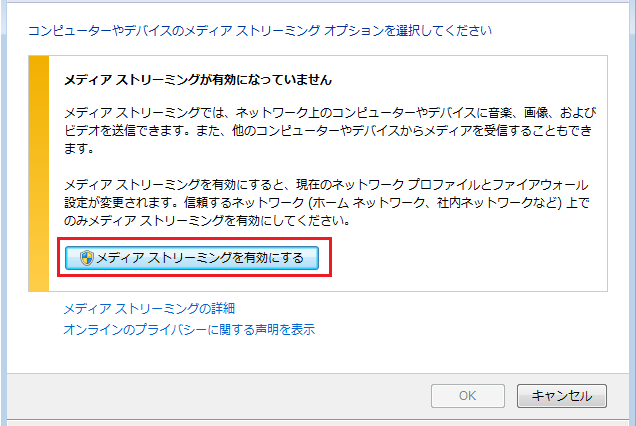
OKボタンで前画面に戻った後、「変更の保存」ボタンをクリックします。
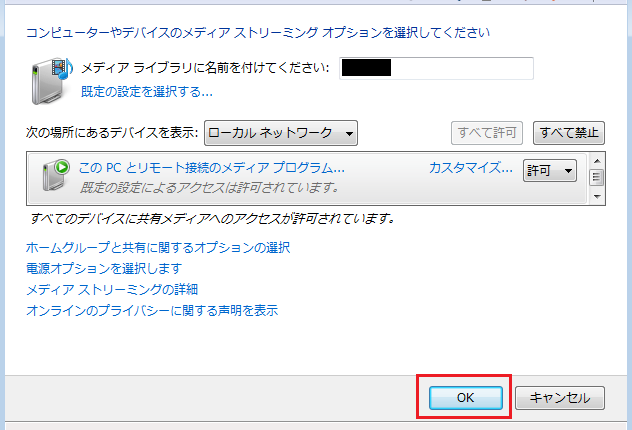
これで「Wi-Fi接続のための設定」の手動設定は終了です。
後は上と同じように説明書やキヤノンのサイトの手順通りに進めるだけです。
↑手順2A-5から進めます。
使用しているファイアウォールの種類や設定によっては、WiFi接続設定の途中で警告が表示される場合があるようです。その場合はその通信を許可すればOK。詳細は各ファイアウォールの解説を参考にしてみてください。